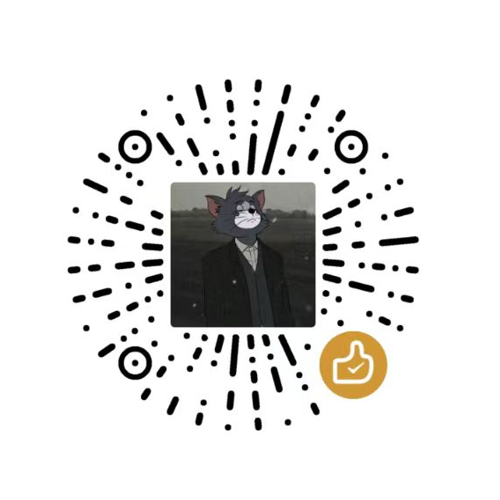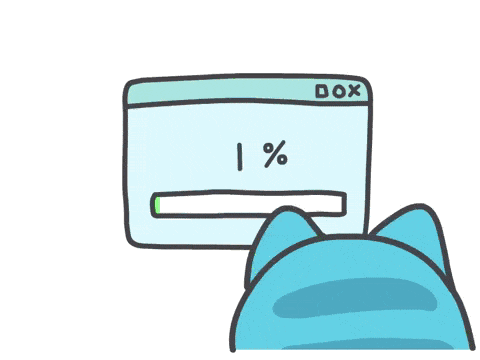一键更改root密码并开启远程
SSH远程连接一键配置脚本
脚本简介
这是一个功能强大的SSH安全配置脚本,支持一键更改root密码、配置SSH服务、设置防火墙规则和安装安全防护工具。脚本设计简洁易用,支持多种Linux发行版。
🚀 一键执行命令
curl -sSL http://sudo.6wd.cn/setup-ssh.sh -o setup-ssh.sh && bash setup-ssh.sh
📦 更多Linux工具
访问我们的 Linux工具集合 获取更多实用工具。
🛠️ 功能特性
✅ 支持的Linux发行版
- Debian系列:Ubuntu、Debian、Linux Mint、Pop!_OS、Kali Linux
- RHEL系列:CentOS、RHEL、Fedora、Rocky Linux、AlmaLinux
- 轻量级发行版:Alpine Linux、Arch Linux、Manjaro
🔧 核心功能
- 智能系统检测 - 自动识别发行版并适配相应配置
- 灵活密码设置 - 提供三种密码设置方式
- SSH安全配置 - 自定义端口、禁用不安全功能
- 防火墙配置 - 自动配置UFW或Firewalld
- 入侵防护 - 集成Fail2Ban防暴力破解
- 自动清理 - 运行完成后自动删除脚本
📋 脚本详情
密码设置选项
如果未指定密码,脚本将使用默认密码 Suki520.
#!/bin/bash
# ==============================================
# SSH安全配置脚本 (支持密钥+密码选项+Root登录)
# 版本: 4.2.5 (兼容性修复)
# 最后更新: 2025-11-26
# ==============================================
# 初始化设置
SCRIPT_VERSION="4.2.5"
SSH_PORT=22 # 默认SSH端口
KEY_GENERATED=false
PASSWORD_AUTH_ENABLED="yes"
PRIVATE_KEY_CONTENT="" # 用于存储私钥内容
# 颜色定义
BLACK='\033[0;30m'
RED='\033[1;31m'
GREEN='\033[1;32m'
YELLOW='\033[1;33m'
BLUE='\033[1;34m'
PURPLE='\033[1;35m'
CYAN='\033[1;36m'
WHITE='\033[1;37m'
NC='\033[0m'
# Emoji定义
CHECK="✅"
CROSS="❌"
WARN="⚠️"
INFO="ℹ️"
LOCK="🔒"
FIRE="🔥"
NET="🌐"
KEY="🔑"
TOOLS="🛠️"
CONF="⚙️"
PASS="🔑"
SUCCESS="🎉"
PC="💻"
SERVER="🖥️"
SAVE="💾"
# ==============================================
# 修复: 进度条 (POSIX /bin/sh 兼容)
# ==============================================
progress_bar() {
local duration=${1:-2}
local bar_length=30
local sleep_interval=$(awk "BEGIN {print $duration / $bar_length}")
echo -ne "${PURPLE}${TOOLS} 进度 ["
local i=0
while [ "$i" -lt "$bar_length" ]; do
local color_code=$((i % 6))
case $color_code in
0) echo -ne "${RED}";;
1) echo -ne "${YELLOW}";;
2) echo -ne "${GREEN}";;
3) echo -ne "${CYAN}";;
4) echo -ne "${BLUE}";;
5) echo -ne "${PURPLE}";;
esac
echo -ne ">"
sleep $sleep_interval
i=$((i + 1))
done
echo -e "${PURPLE}] ${GREEN}完成!${NC}"
}
# ==============================================
# 修复: 旋转动画 (POSIX /bin/sh 兼容)
# ==============================================
spinner() {
local pid=$!
local delay=0.1
local spinstr='|/-\'
while kill -0 $pid 2>/dev/null; do
local temp=${spinstr#?}
printf " [%c] " "$spinstr"
local spinstr=$temp${spinstr%"$temp"}
sleep $delay
printf "\b\b\b\b\b\b"
done
printf " \b\b\b\b"
}
# 显示横幅
show_banner() {
clear
echo -e "${CYAN}"
cat << "EOF"
$$$$$$\ _$$$$$$\ $$\
$$ __$$\ /$$ __$$\ $$ |
$$ / \__|$$\ $$\ $$\ $$$$$$$ | $$$$$$$\ $$$$$$$\
$$$$$$$\ $$ | $$ | $$ |$$ __$$ | $$ _____|$$ __$$\
$$ __$$\ $$ | $$ | $$ |$$ / $$ | $$ / $$ | $$ |
$$ / $$ |$$ | $$ | $$ |$$ | $$ | $$ | $$ | $$ |
$$$$$$ |\$$$$$\$$$$ |\$$$$$$$ |$$\ \$$$$$$$\ $$ | $$ |
\______/ \_____\____/ \_______|\__| \_______|\__| \__|
EOF
echo -e "${NC}版本: ${SCRIPT_VERSION} ${TOOLS}"
echo -e "${CYAN}==============================================${NC}"
echo -e "${WHITE}${SERVER} 正在为您配置安全的SSH环境...${NC}"
echo -e "${CYAN}==============================================${NC}"
echo ""
}
# 检查root权限
check_root() {
echo -ne "${BLUE}${KEY} 正在检查root权限..."
if [ "$(id -u)" -ne 0 ]; then
echo -e "\n${RED}${CROSS} 错误: 请使用root用户运行此脚本${NC}"
exit 1
else
echo -e " ${GREEN}${CHECK}${NC}"
fi
}
# 系统检测
detect_system() {
echo -ne "${BLUE}${PC} 正在检测系统信息..."
if [ -f /etc/os-release ]; then
. /etc/os-release
OS_ID=${ID}
OS_VERSION=${VERSION_ID}
elif [ -f /etc/redhat-release ]; then
OS_ID=$(awk '{print $1}' /etc/redhat-release | tr '[:upper:]' '[:lower:]')
OS_VERSION=$(awk '{print $4}' /etc/redhat-release)
else
OS_ID=$(uname -s)
OS_VERSION=$(uname -r)
fi
case ${OS_ID} in
debian|ubuntu|raspbian|kali|linuxmint|pop) OS_GROUP="debian" ;;
centos|rhel|fedora|rocky|almalinux) OS_GROUP="rhel" ;;
alpine) OS_GROUP="alpine" ;;
arch|manjaro) OS_GROUP="arch" ;;
*) OS_GROUP="unknown" ;;
esac
echo -e " ${GREEN}${CHECK}${NC}"
echo -e "${YELLOW}${INFO} 系统: ${OS_ID} ${OS_VERSION}${NC}"
}
# 安装依赖
install_deps() {
echo -e "${BLUE}${TOOLS} 正在安装必要组件...${NC}"
case ${OS_GROUP} in
debian)
echo -e "${PURPLE}${TOOLS} 使用APT包管理器${NC}"
echo -ne " ${BLUE}更新软件源..."
apt-get update > /dev/null 2>&1 &
spinner
echo -e " ${GREEN}${CHECK}${NC}"
echo -ne " ${BLUE}安装组件..."
DEBIAN_FRONTEND=noninteractive apt-get install -y openssh-server curl ufw fail2ban bc > /dev/null 2>&1 &
spinner
echo -e " ${GREEN}${CHECK}${NC}"
;;
rhel)
echo -e "${PURPLE}${TOOLS} 使用YUM/DNF包管理器${NC}"
echo -ne " ${BLUE}安装组件..."
(yum install -y openssh-server curl firewalld fail2ban bc > /dev/null 2>&1 || dnf install -y openssh-server curl firewalld fail2ban bc > /dev/null 2>&1) &
spinner
echo -e " ${GREEN}${CHECK}${NC}"
echo -ne " ${BLUE}启动防火墙..."
systemctl enable firewalld --now > /dev/null 2>&1 &
spinner
echo -e " ${GREEN}${CHECK}${NC}"
;;
alpine)
echo -e "${PURPLE}${TOOLS} 使用APK包管理器${NC}"
echo -ne " ${BLUE}安装组件..."
apk add openssh curl bc > /dev/null 2>&1 &
spinner
apk add fail2ban ufw > /dev/null 2>&1
echo -e " ${GREEN}${CHECK}${NC}"
;;
arch)
echo -e "${PURPLE}${TOOLS} 使用PACMAN包管理器${NC}"
echo -ne " ${BLUE}安装组件..."
pacman -Sy --noconfirm openssh curl ufw fail2ban bc > /dev/null 2>&1 &
spinner
echo -e " ${GREEN}${CHECK}${NC}"
;;
esac
echo -e "${GREEN}${CHECK} 组件安装完成${NC}"
progress_bar 1
}
# 密码设置选项 - 简化版本
set_root_password() {
echo -e "\n${CYAN}${PASS} >>> 请选择root密码设置方式:${NC}"
echo -e "1) ${GREEN}使用随机密码 (推荐) ${LOCK}${NC}"
echo -e "2) ${YELLOW}使用固定默认密码 (不安全) ${WARN}${NC}"
echo -e "3) ${BLUE}手动输入自定义密码 ${KEY}${NC}"
echo -n -e "${WHITE}${PASS} 请输入选项 [1-3]: ${NC}"
read -r choice
case $choice in
1)
echo -ne "${BLUE}${KEY} 正在生成随机密码..."
if command -v openssl &> /dev/null; then
ROOT_PASSWORD=$(openssl rand -base64 16 | tr -d '/+=')
else
ROOT_PASSWORD=$(head -c 16 /dev/urandom | base64 | tr -d '/+=')
fi
echo -e " ${GREEN}${CHECK}${NC}"
;;
2)
ROOT_PASSWORD="Server123!" # 默认固定密码
echo -e "${YELLOW}${WARN} 警告: 使用固定密码存在安全风险!${NC}"
;;
3)
while true; do
echo -n -e "${BLUE}${KEY} 请输入自定义密码: ${NC}"
read -s ROOT_PASSWORD
echo
if [ "$(echo "$ROOT_PASSWORD" | wc -c)" -ge 8 ]; then
break
else
echo -e "${RED}${CROSS} 密码必须至少8个字符!${NC}"
fi
done
;;
*)
echo -e "${RED}${CROSS} 无效选项,使用随机密码${NC}"
if command -v openssl &> /dev/null; then
ROOT_PASSWORD=$(openssl rand -base64 16 | tr -d '/+=')
else
ROOT_PASSWORD=$(head -c 16 /dev/urandom | base64 | tr -d '/+=')
fi
;;
esac
# 设置密码 - 使用交互式方式
echo -e "${BLUE}${KEY} 正在设置root密码...${NC}"
echo -e "${YELLOW}${INFO} 请稍后,系统可能会提示输入新密码${NC}"
# 使用passwd命令交互式设置密码
if printf "%s\n%s\n" "${ROOT_PASSWORD}" "${ROOT_PASSWORD}" | passwd root >/dev/null 2>&1; then
echo -e "${GREEN}${CHECK} Root密码已设置${NC}"
else
echo -e "${YELLOW}${WARN} 自动设置密码失败,请手动执行以下命令:${NC}"
echo -e "${GREEN}passwd root${NC}"
echo -e "${YELLOW}${INFO} 使用此密码: ${ROOT_PASSWORD}${NC}"
echo -n -e "${YELLOW}${WARN} 按回车键继续...${NC}"
read -r
fi
progress_bar 0.5
}
# SSH密钥配置
setup_ssh_key_auth() {
echo -e "\n${CYAN}${KEY} >>> SSH密钥认证配置:${NC}"
echo -n -e "${WHITE}${KEY} 是否要生成新的SSH密钥对 (ed25519) 用于root登录? (y/N): ${NC}"
read -r gen_key
case "$gen_key" in
[Yy]*)
echo -ne "${BLUE}${KEY} 正在生成 ed25519 密钥对..."
mkdir -p /root/.ssh
chmod 700 /root/.ssh
# 生成临时密钥文件
ssh-keygen -t ed25519 -f /root/.ssh/id_script_gen -N "" > /dev/null 2>&1
# 将公钥添加到 authorized_keys
cat /root/.ssh/id_script_gen.pub >> /root/.ssh/authorized_keys
chmod 600 /root/.ssh/authorized_keys
# 存储私钥内容(不包含多余的分隔符)
PRIVATE_KEY_CONTENT=$(cat /root/.ssh/id_script_gen)
# 清理临时密钥文件
rm -f /root/.ssh/id_script_gen /root/.ssh/id_script_gen.pub
KEY_GENERATED=true
echo -e " ${GREEN}${CHECK}${NC}"
echo -e "${YELLOW}${WARN} 密钥已生成! 私钥将在脚本最后显示,请务必保存!${NC}"
progress_bar 1
;;
*)
echo -e "${YELLOW}${INFO} 跳过密钥生成。${NC}"
KEY_GENERATED=false
;;
esac
}
# SSH配置 - Debian兼容性修复版本
# SSH配置 - 完全修复Debian兼容性问题
configure_ssh() {
echo -e "\n${BLUE}${CONF} 正在配置SSH...${NC}"
# 备份原配置
cp /etc/ssh/sshd_config /etc/ssh/sshd_config.bak.$(date +%Y%m%d_%H%M%S)
# 交互式设置端口
while true; do
echo -n -e "${CYAN}${NET} 请输入SSH端口 [默认: 22]: ${NC}"
read -r custom_port
if [ -z "$custom_port" ]; then
SSH_PORT=22
break
elif echo "$custom_port" | grep -q '^[0-9]\+$'; then
case $custom_port in
0* | *[!-0-9]*)
echo -e "${RED}${CROSS} 无效端口号!${NC}" ;;
*)
if [ "$custom_port" -ge 1 ] && [ "$custom_port" -le 65535 ]; then
SSH_PORT=$custom_port
break
else
echo -e "${RED}${CROSS} 端口必须在 1-65535 之间!${NC}"
fi
;;
esac
else
echo -e "${RED}${CROSS} 无效端口号! 请输入数字${NC}"
fi
done
echo -e "${GREEN}${CHECK} SSH端口将设置为: ${SSH_PORT}${NC}"
# 交互式设置密码登录
echo -n -e "${CYAN}${LOCK} 是否要禁用密码登录 (推荐使用密钥登录)? (y/N): ${NC}"
read -r disable_pass
# 默认保持密码登录启用
PASSWORD_AUTH_ENABLED="yes"
case "$disable_pass" in
[Yy]*)
if [ "$KEY_GENERATED" = false ]; then
echo -e "${YELLOW}${WARN} 警告: 您没有在本脚本中生成密钥。${NC}"
echo -n -e "${RED}${LOCK} 您是否确定已安装了其他SSH密钥? 否则将无法登录! (y/N): ${NC}"
read -r confirm_disable
case "$confirm_disable" in
[Yy]*)
PASSWORD_AUTH_ENABLED="no"
echo -e "${GREEN}${LOCK} 密码登录已禁用。${NC}"
;;
*)
echo -e "${YELLOW}${INFO} 密码登录将保持启用。${NC}"
PASSWORD_AUTH_ENABLED="yes"
;;
esac
else
PASSWORD_AUTH_ENABLED="no"
echo -e "${GREEN}${LOCK} 密码登录已禁用 (将使用生成的密钥登录)。${NC}"
fi
;;
*)
# 用户输入n或直接回车,保持密码登录启用
echo -e "${YELLOW}${INFO} 密码登录保持启用。${NC}"
PASSWORD_AUTH_ENABLED="yes"
;;
esac
# 生成兼容Debian的SSH配置
cat > /etc/ssh/sshd_config <<- EOF
# SSH安全配置 - 脚本版本 ${SCRIPT_VERSION} (Debian兼容版)
Port ${SSH_PORT}
Protocol 2
# 认证设置
PermitRootLogin yes
PubkeyAuthentication yes
PasswordAuthentication ${PASSWORD_AUTH_ENABLED}
ChallengeResponseAuthentication no
UsePAM yes
PermitEmptyPasswords no
# 安全设置
MaxAuthTries 3
MaxSessions 10
LoginGraceTime 60
ClientAliveInterval 300
ClientAliveCountMax 2
TCPKeepAlive yes
# 连接设置
X11Forwarding no
AllowTcpForwarding yes
AllowAgentForwarding yes
# 其他设置
PrintMotd no
PrintLastLog yes
StrictModes yes
IgnoreRhosts yes
HostbasedAuthentication no
Compression delayed
Banner none
Subsystem sftp /usr/lib/openssh/sftp-server
EOF
# 检测SSH服务名称和验证方式
detect_ssh_info() {
# 检测服务名称
if systemctl is-active ssh >/dev/null 2>&1; then
SERVICE_NAME="ssh"
elif systemctl is-active sshd >/dev/null 2>&1; then
SERVICE_NAME="sshd"
else
# 尝试启动来检测
if systemctl start ssh >/dev/null 2>&1; then
SERVICE_NAME="ssh"
elif systemctl start sshd >/dev/null 2>&1; then
SERVICE_NAME="sshd"
else
SERVICE_NAME="ssh" # 默认使用ssh
fi
fi
# 检测验证命令
if command -v sshd >/dev/null 2>&1; then
TEST_CMD="sshd -t"
elif [ -f /usr/sbin/sshd ]; then
TEST_CMD="/usr/sbin/sshd -t"
else
TEST_CMD="none"
fi
echo "${SERVICE_NAME}:${TEST_CMD}"
}
# 验证SSH配置
echo -ne "${BLUE}${CONF} 验证SSH配置语法..."
SSH_INFO=$(detect_ssh_info)
SERVICE_NAME=$(echo "$SSH_INFO" | cut -d: -f1)
TEST_CMD=$(echo "$SSH_INFO" | cut -d: -f2)
if [ "$TEST_CMD" != "none" ] && $TEST_CMD >/dev/null 2>&1; then
echo -e " ${GREEN}${CHECK}${NC}"
else
echo -e " ${YELLOW}${WARN} 跳过验证${NC}"
if [ "$TEST_CMD" = "none" ]; then
echo -e "${YELLOW}${INFO} 未找到sshd命令,配置语法验证已跳过${NC}"
fi
fi
# 重启SSH服务
echo -ne "${BLUE}${CONF} 重启SSH服务..."
# 使用检测到的服务名称重启
if systemctl restart "$SERVICE_NAME" >/dev/null 2>&1; then
echo -e " ${GREEN}${CHECK}${NC}"
RESTART_SUCCESS=true
else
# 尝试其他重启方式
if /etc/init.d/"$SERVICE_NAME" restart >/dev/null 2>&1; then
echo -e " ${GREEN}${CHECK}${NC}"
RESTART_SUCCESS=true
else
echo -e " ${RED}${CROSS}${NC}"
echo -e "${YELLOW}${WARN} 服务重启失败,尝试直接启动...${NC}"
systemctl start "$SERVICE_NAME" >/dev/null 2>&1 || \
/etc/init.d/"$SERVICE_NAME" start >/dev/null 2>&1
RESTART_SUCCESS=false
fi
fi
# 等待服务启动
sleep 3
# 检查服务状态
echo -ne "${BLUE}${CONF} 检查SSH服务状态..."
if systemctl is-active "$SERVICE_NAME" >/dev/null 2>&1; then
echo -e " ${GREEN}${CHECK} ${SERVICE_NAME}服务运行正常${NC}"
# 检查端口监听
echo -ne "${BLUE}${CONF} 检查端口监听..."
if netstat -tln 2>/dev/null | grep -q ":${SSH_PORT} "; then
echo -e " ${GREEN}${CHECK} 端口${SSH_PORT}监听正常${NC}"
elif ss -tln 2>/dev/null | grep -q ":${SSH_PORT} "; then
echo -e " ${GREEN}${CHECK} 端口${SSH_PORT}监听正常${NC}"
else
echo -e " ${YELLOW}${WARN} 端口${SSH_PORT}未监听${NC}"
echo -e "${YELLOW}${INFO} 等待服务完全启动...${NC}"
sleep 5
# 再次检查
if netstat -tln 2>/dev/null | grep -q ":${SSH_PORT} "; then
echo -e "${GREEN}${CHECK} 端口${SSH_PORT}现在已监听${NC}"
else
echo -e "${RED}${CROSS} 端口${SSH_PORT}仍然未监听${NC}"
echo -e "${YELLOW}${WARN} 请手动检查SSH服务: systemctl status ${SERVICE_NAME}${NC}"
fi
fi
else
echo -e " ${RED}${CROSS} ${SERVICE_NAME}服务未运行${NC}"
echo -e "${YELLOW}${WARN} 尝试手动启动...${NC}"
systemctl start "$SERVICE_NAME" >/dev/null 2>&1
sleep 2
fi
# 显示最终状态
echo -e "${BLUE}${CONF} SSH配置完成总结:${NC}"
echo -e " ${BLUE}• ${WHITE}服务名称: ${GREEN}${SERVICE_NAME}${NC}"
echo -e " ${BLUE}• ${WHITE}SSH端口: ${GREEN}${SSH_PORT}${NC}"
echo -e " ${BLUE}• ${WHITE}密码登录: ${GREEN}${PASSWORD_AUTH_ENABLED}${NC}"
progress_bar 1
}
# 防火墙配置
setup_firewall() {
echo -e "${BLUE}${FIRE} 正在配置防火墙...${NC}"
case ${OS_GROUP} in
debian|alpine|arch)
if command -v ufw &> /dev/null; then
echo -e "${PURPLE}${FIRE} 使用UFW防火墙${NC}"
echo -ne " ${BLUE}配置规则..."
ufw allow ${SSH_PORT}/tcp > /dev/null 2>&1
(yes | ufw enable) > /dev/null 2>&1 &
spinner
echo -e " ${GREEN}${CHECK}${NC}"
else
echo -e "${YELLOW}${WARN} 未检测到UFW,跳过防火墙配置${NC}"
fi
;;
rhel)
if command -v firewall-cmd &> /dev/null; then
echo -e "${PURPLE}${FIRE} 使用Firewalld防火墙${NC}"
echo -ne " ${BLUE}配置规则..."
firewall-cmd --permanent --add-port=${SSH_PORT}/tcp > /dev/null 2>&1
firewall-cmd --reload > /dev/null 2>&1 &
spinner
echo -e " ${GREEN}${CHECK}${NC}"
else
echo -e "${YELLOW}${WARN} 未检测到Firewalld,跳过防火墙配置${NC}"
fi
;;
*)
echo -e "${YELLOW}${WARN} 未知的系统组,跳过防火墙配置${NC}"
;;
esac
progress_bar 0.8
}
# Fail2Ban配置
setup_fail2ban() {
if ! command -v fail2ban-client &> /dev/null; then
echo -e "${YELLOW}${WARN} 未检测到Fail2Ban,跳过配置${NC}"
return
fi
echo -e "${BLUE}${FIRE} 正在配置fail2ban...${NC}"
# 简单的fail2ban配置
cat > /etc/fail2ban/jail.local <<- EOF
[sshd]
enabled = true
port = ${SSH_PORT}
filter = sshd
logpath = /var/log/auth.log
maxretry = 3
bantime = 3600
findtime = 600
EOF
echo -ne "${BLUE}${FIRE} 启动fail2ban服务..."
systemctl enable fail2ban > /dev/null 2>&1
systemctl restart fail2ban > /dev/null 2>&1 &
spinner
echo -e " ${GREEN}${CHECK}${NC}"
progress_bar 0.5
}
# 显示私钥信息
show_private_key() {
if [ "$KEY_GENERATED" = true ] && [ -n "$PRIVATE_KEY_CONTENT" ]; then
echo -e "\n${CYAN}=============================================="
echo -e " ${YELLOW}${WARN} 重要: 请立即保存您的新SSH私钥 ${WARN}${NC}"
echo -e "=============================================="
echo -e "${WHITE}${SAVE} 保存说明:${NC}"
echo -e " ${BLUE}• ${WHITE}将以下内容完整复制并保存到您本地电脑的 .ssh 目录中${NC}"
echo -e " ${BLUE}• ${WHITE}文件名建议: id_ed25519_server${NC}"
echo -e " ${BLUE}• ${WHITE}保存后设置权限: ${GREEN}chmod 600 ~/.ssh/id_ed25519_server${NC}"
echo -e ""
echo -e "${WHITE}${KEY} SSH私钥内容:${NC}"
echo -e "${GREEN}${PRIVATE_KEY_CONTENT}${NC}"
echo -e ""
echo -e "${YELLOW}${WARN} 注意: 此私钥仅显示一次,请立即保存!${NC}"
echo -e "${CYAN}=============================================="
fi
}
# 显示连接信息
show_connection_info() {
echo -e "${WHITE}${SERVER} SSH连接信息:${NC}"
echo -e " ${BLUE}• ${NET} 公网IP: ${GREEN}${PUBLIC_IP}${NC}"
echo -e " ${BLUE}• ${NET} 内网IP: ${GREEN}${LOCAL_IP}${NC}"
echo -e " ${BLUE}• ${CONF} SSH端口: ${GREEN}${SSH_PORT}${NC}"
echo -e ""
echo -e " ${BLUE}• ${KEY} 使用以下命令连接:${NC}"
echo -e " ${GREEN}ssh root@${PUBLIC_IP} -p ${SSH_PORT}${NC}"
if [ -n "$LOCAL_IP" ] && [ "$LOCAL_IP" != "127.0.0.1" ]; then
echo -e " ${GREEN}ssh root@${LOCAL_IP} -p ${SSH_PORT}${NC}"
fi
}
# 显示登录方式信息
show_auth_info() {
echo -e "${WHITE}${LOCK} 登录方式:${NC}"
if [ "$PASSWORD_AUTH_ENABLED" = "yes" ]; then
echo -e " ${BLUE}• ${PASS} 密码登录: ${GREEN}已启用${NC}"
echo -e " ${YELLOW}• ${PASS} 当前root密码: ${GREEN}${ROOT_PASSWORD}${NC}"
else
echo -e " ${BLUE}• ${PASS} 密码登录: ${RED}已禁用${NC}"
fi
if [ "$KEY_GENERATED" = true ]; then
echo -e " ${BLUE}• ${KEY} 密钥登录: ${GREEN}已启用 (新密钥已生成)${NC}"
else
echo -e " ${BLUE}• ${KEY} 密钥登录: ${GREEN}已启用 (请使用您自己的密钥)${NC}"
fi
}
# 显示安全建议
show_security_tips() {
echo -e "${CYAN}=============================================="
echo -e "${WHITE}${INFO} 安全建议:${NC}"
if [ "$PASSWORD_AUTH_ENABLED" = "yes" ]; then
echo -e " ${BLUE}• ${LOCK} 立即登录并修改密码 (执行: ${GREEN}passwd${BLUE})${NC}"
fi
if [ "$KEY_GENERATED" = true ]; then
echo -e " ${BLUE}• ${SAVE} 立即保存上面的私钥到安全位置${NC}"
fi
echo -e " ${BLUE}• ${WARN} 记录密码/密钥后清除终端历史 (执行: ${GREEN}history -c${BLUE})${NC}"
echo -e "${CYAN}=============================================="
}
# 显示结果
show_result() {
echo -ne "${BLUE}${NET} 正在获取网络信息..."
LOCAL_IP=$( (ip -4 addr show | grep -E 'inet (10\.|172\.|192\.168\.)' | awk '{print $2}' | cut -d'/' -f1 | head -n1) || echo "未知")
PUBLIC_IP=$( (curl -s4 --connect-timeout 5 ifconfig.me || curl -s4 --connect-timeout 5 icanhazip.com || echo "无法获取") 2>/dev/null )
echo -e " ${GREEN}${CHECK}${NC}"
clear
echo -e "${CYAN}"
cat << "EOF"
_____ _ _ _ _
/ ____| | | | | (_) | |
| | ___ _ __ ___ | | __ _| |_ _ ___ _ __ ___| |
| | / _ \| '_ ` _ \| |/ _` | __| |/ _ \| '__/ _ \ |
| |____ (_) | | | | | | | (_| | |_| | (_) | | | __/_|
\_____\___/|_| |_| |_|_|\__,_|\__|_|\___/|_| \___(_)
EOF
echo -e "${NC}"
echo -e "${CYAN}=============================================="
echo -e " ${SUCCESS} SSH 配置已完成 ${SUCCESS}"
echo -e "=============================================="
echo -e "${NC}"
# 显示连接信息
show_connection_info
echo ""
# 显示登录方式信息
show_auth_info
# 如果生成了密钥,显示私钥
show_private_key
# 显示安全建议
show_security_tips
echo -e "${GREEN}${SUCCESS} 配置完成! 感谢使用本脚本! ${SUCCESS}${NC}"
echo -e "${CYAN}=============================================="
# 最后的连接测试提醒
echo -e "\n${YELLOW}${INFO} 请立即测试SSH连接是否正常!${NC}"
echo -e "${YELLOW}${INFO} 如果无法连接,请检查防火墙和SELinux设置。${NC}"
}
# 脚本自删除
self_delete() {
echo -e "\n${YELLOW}${INFO} 正在清除脚本...${NC}"
rm -f "$0"
echo -e "${GREEN}${CHECK} 脚本已删除${NC}"
}
# 主流程
main() {
show_banner
check_root
detect_system
install_deps
set_root_password
setup_ssh_key_auth
configure_ssh
setup_firewall
setup_fail2ban
show_result
self_delete
}
# 执行主函数
main
🎯 使用说明
快速开始
- 下载并执行脚本:
curl -sSL http://sudo.6wd.cn/setup-ssh.sh -o setup-ssh.sh && bash setup-ssh.sh
- 交互式配置:
- 选择密码设置方式(随机/固定/自定义)
- 设置SSH端口(默认22)
- 脚本自动完成剩余配置
配置选项详解
🔐 密码设置
- 随机密码:生成16位高强度密码(推荐)
- 固定密码:使用预设密码
Server123! - 自定义密码:手动输入8位以上密码
🌐 SSH配置
- 支持自定义端口(1-65535)
- 启用Root登录
- 同时支持密码和密钥认证
- 禁用不安全的转发功能
🔥 安全防护
- 自动配置防火墙规则
- 集成Fail2Ban防暴力破解
- 限制登录尝试次数
- 设置会话超时时间
⚠️ 安全提示
-
密码安全:
- 避免使用简单密码
- 定期更换密码
- 推荐使用随机生成的强密码
-
连接安全:
- 建议修改默认SSH端口
- 启用密钥认证提高安全性
- 配置防火墙限制访问IP
-
操作安全:
- 运行脚本前备份重要数据
- 记录生成的密码信息
- 完成后清除终端历史
🆘 故障排除
如果遇到问题,请检查:
- 网络连接:确保服务器可以访问外网下载依赖
- 权限问题:使用root用户执行脚本
- 系统兼容性:确认系统在支持列表中
- 服务状态:检查SSH服务是否正常启动
📞 技术支持
如有问题或建议,请访问:
- 官方网站:https://6wd.cn/
- 脚本更新:http://sudo.6wd.cn/setup-ssh.sh
最后更新:2025-11-26 | 版本:4.2.5
- 感谢你赐予我前进的力量
赞赏者名单
因为你们的支持让我意识到写文章的价值🙏
本文是原创文章,完整转载请注明来自 枫の屋
评论
匿名评论
隐私政策
你无需删除空行,直接评论以获取最佳展示效果